Rakuten Handを使用していると、便利な機能の中にも、 時折不便に感じる機能があって困った事態になることがあります。
今回の記事では、そんな機能と設定変更方法4つをピックアップしてご紹介します。目次
【Rakuten Hand】不便に感じる機能の設定変更4選
スワイプすると表示されるニュース一覧
ホーム画面から左にスワイプをすると、 ニュース記事一覧が出てくる機能が、Rakuten Handにはあります。 これは、「Rakuten Infoseek News」というニュース配信サービスから、 そのスマホのユーザーに最適な記事一覧を抽出してくれるものです。 中には広告記事も含まれており、人によっては使いやすいかどうか分かれるところです。 この記事一覧ですが、非表示にしようと思って 画面右上の設定を開いても、表示・非表示を選択する項目がありません。 では、どのようにしたら、この画面を非表示にできるのでしょうか。まず「ランチャー」のアプリを開きます。 画面を下にスワイプすると、家のアイコンのアプリがあるのがわかります。 そちらをタップ。すると、画面の下側の「NEWSの表示」という項目をタップ。 そして、「NEWSの表示」が「ON」になっていたら、そちらを「OFF」にします。
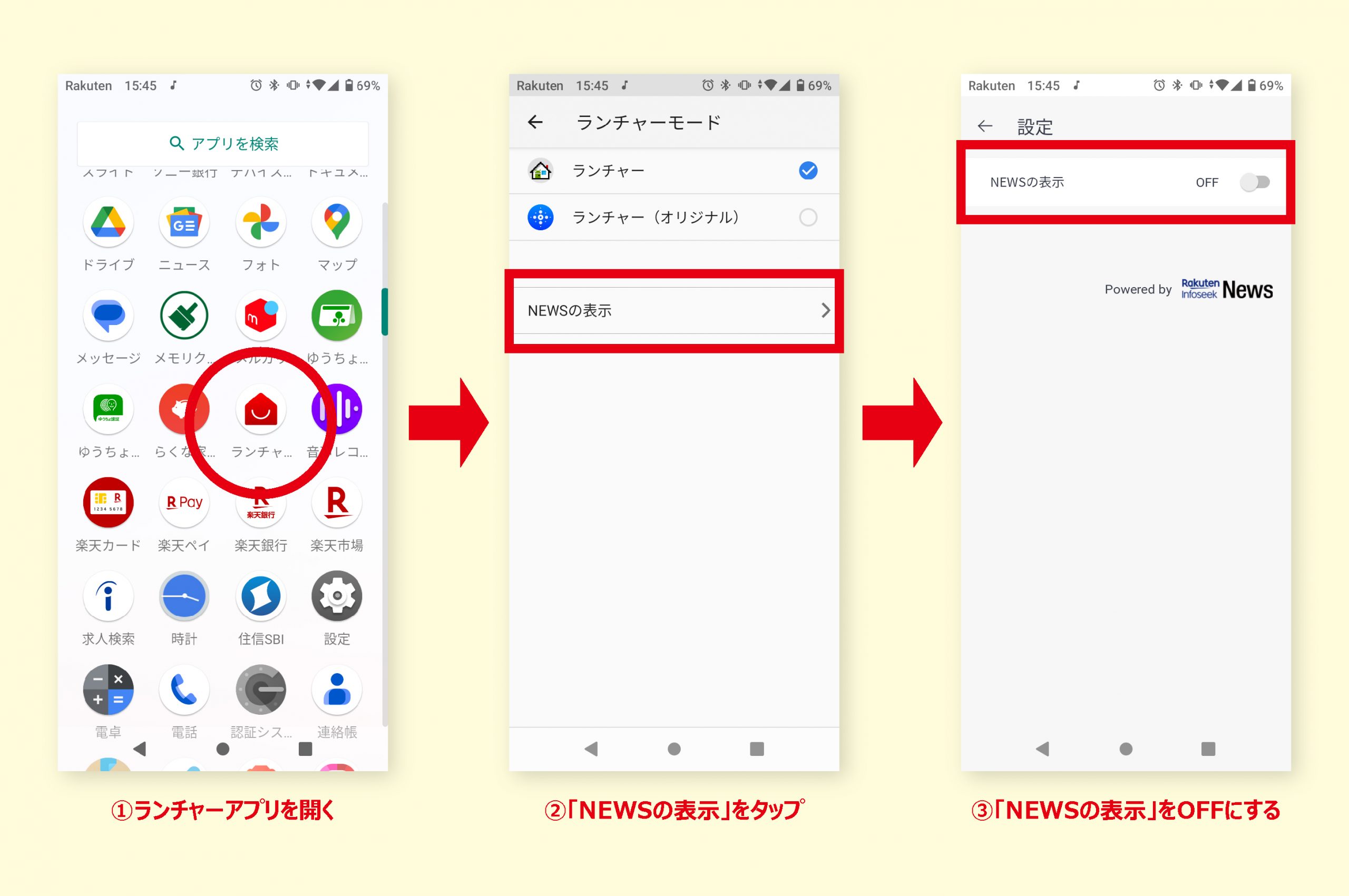 これだけで、非表示にできます。簡単ですね!
日々のニュースをチェックすることは大切なこともかもしれませんが、
ユーザーにとって不要な情報が入ってきたり、思わず視界に入ってきてしまったりすると、
時間を有効活用できないことがあります。
Androidには、スマートニュースやGoogleニュース、Yahoo!ニュースなど、
多くのニュースアプリがありますから、ご自身の使い勝手のいいものを選んで使うと、
より有意義な時間の使い方ができるかもしれませんね。
これだけで、非表示にできます。簡単ですね!
日々のニュースをチェックすることは大切なこともかもしれませんが、
ユーザーにとって不要な情報が入ってきたり、思わず視界に入ってきてしまったりすると、
時間を有効活用できないことがあります。
Androidには、スマートニュースやGoogleニュース、Yahoo!ニュースなど、
多くのニュースアプリがありますから、ご自身の使い勝手のいいものを選んで使うと、
より有意義な時間の使い方ができるかもしれませんね。
突然ホーム画面の表示形式が変わった
Rakuten Handを使用していて私が戸惑ったのが、 OSの更新など何かの折に、急にホーム画面の表示形式が変わってしまったことです。 これは、ランチャーモードがオリジナルに切り替わったということです。 一般的な、画面にアプリアイコンを羅列した形式(例えばiPhoneのような)の方が 使い慣れた人にとっては、使いづらいと感じるかもしれません。 こちらの設定を変更するには…まず「ランチャー」アプリを開きます。 すると、「ランチャー(オリジナル)」が選択されているはずです。 こちらを「ランチャー」に選択を切り替えるだけで、 一般的な画面表示に切り替えることができます。
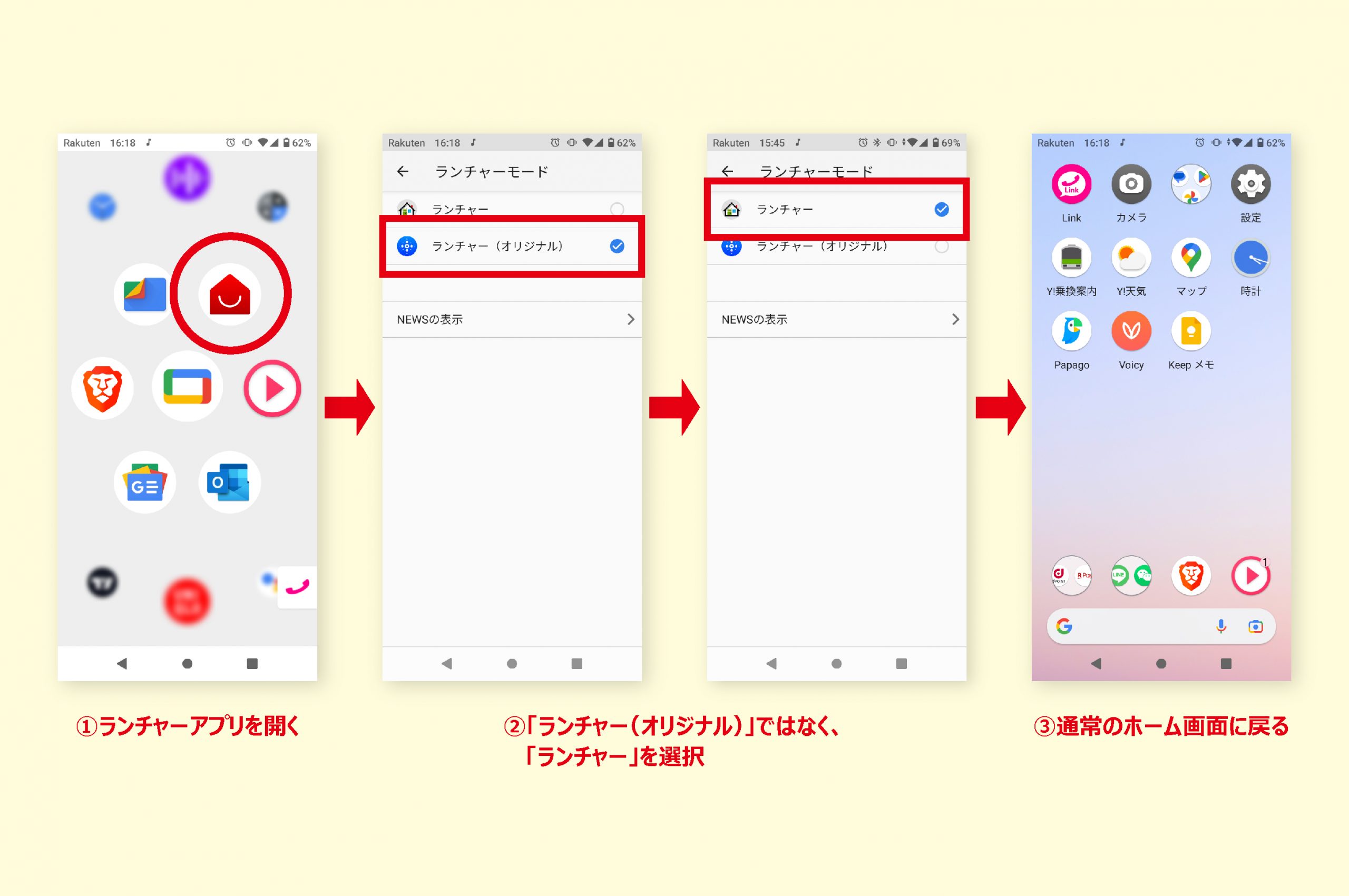
ランプ通知のカスタマイズ
Rakuten Handは、通知があると、画面右上のランプが点滅してくれる機能があります。 ただ、充電が切れそうなときなど、ちょっとしたことでもずっと点滅してしまうことがあり、 不便に感じる人もいるのではないでしょうか。 こちらの設定の変更方法は…「設定」>「ディスプレイ」>「詳細設定」>「通知ランプ」 から変更することができます。 画面左側に表示されている色は、その機能をオンにすると点滅するランプの色です。 充電中であれば、赤色にランプが点滅します。 こちらで、不要な通知ランプをオフにすることが可能です。
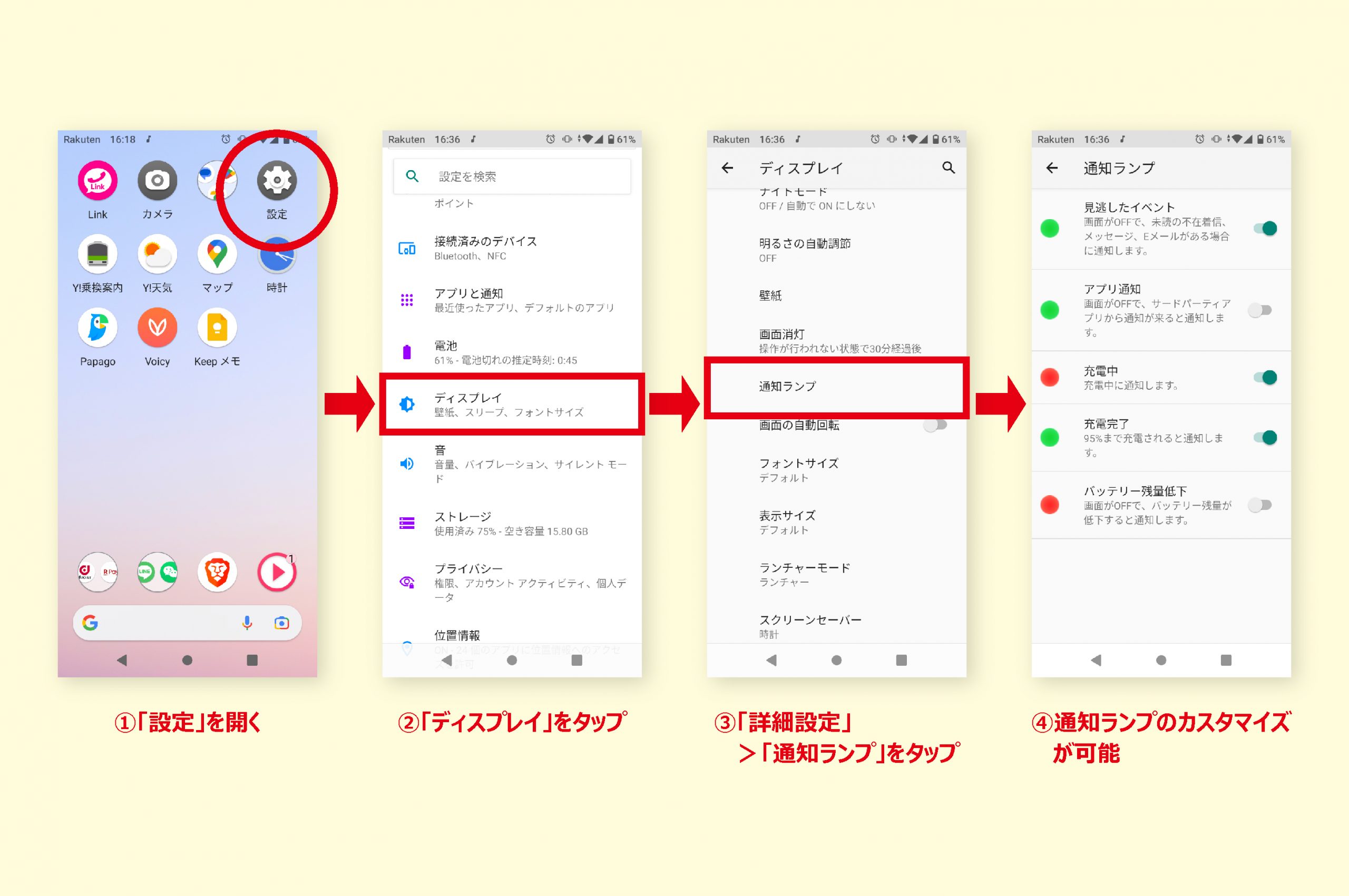
キーボードが突然変わってしまった
Rakuten Handでは、初期設定で、日本語入力のキーボードが2種類設定されています。 「ノーマル iWinn IME」と「シンプル iWinn IME」です。 多くの方は「ノーマル iWinn IME」キーボードの方が慣れているかと思われますが、 突然「シンプル iWinn IME」キーボードに変わってしまい、 あたふたしてしまうこともあるのではないでしょうか。 こちらは、普段使っているであろう キーボードにすぐに切り替えることができます。 「ノーマル iWinn IMEキーボード」に切り替える方法画面右下のキーボードアイコンをタップし、 「ノーマル iWinn IME」を選択しましょう。もし「シンプル iWinn IMEキーボードは使うことがない!」という方がいらっしゃったら、 そもそもの選択項目から削除することも可能です。 「シンプル iWinn IMEキーボード」を選択項目から削除する方法
「設定」>「システム」>「「言語と入力」>「仮想キーボード」を開きます。 そして「キーボードを管理」をタップして、「シンプル iWinn IME」の チェックを外します。
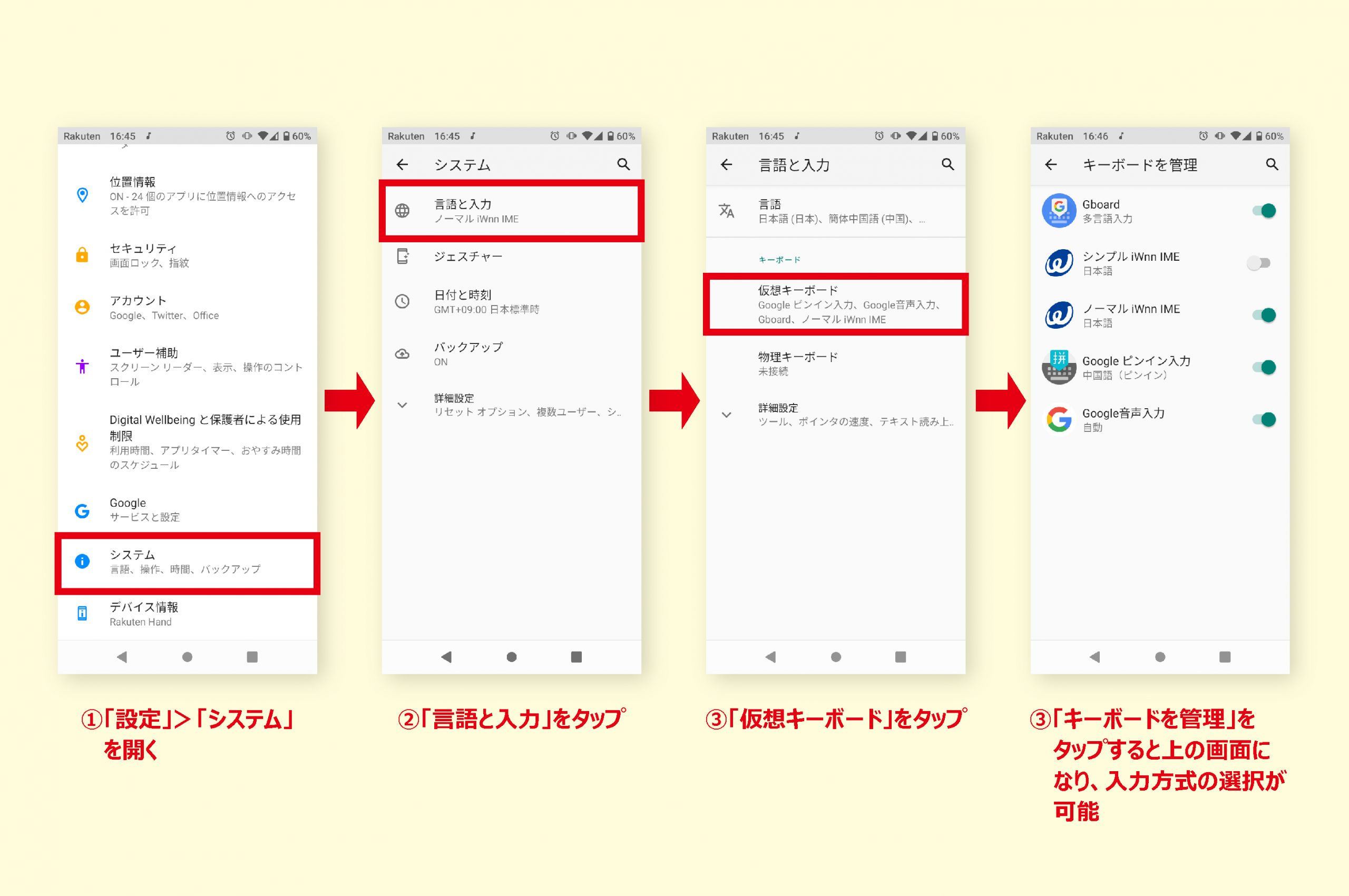 これで「シンプル iWinn IME」キーボードが表示されたり、
不意に変わってしまうこともなくなります。
これで「シンプル iWinn IME」キーボードが表示されたり、
不意に変わってしまうこともなくなります。
自分に合った設定変更をしてカスタマイズしよう
どんなスマホでも、使いやすさは人それぞれですよね。 自分の使いやすさに合った設定に変更をして、 より良いスマホライフを送ってみてはいかがでしょうか。 https://www.firme.jp/column/2237










